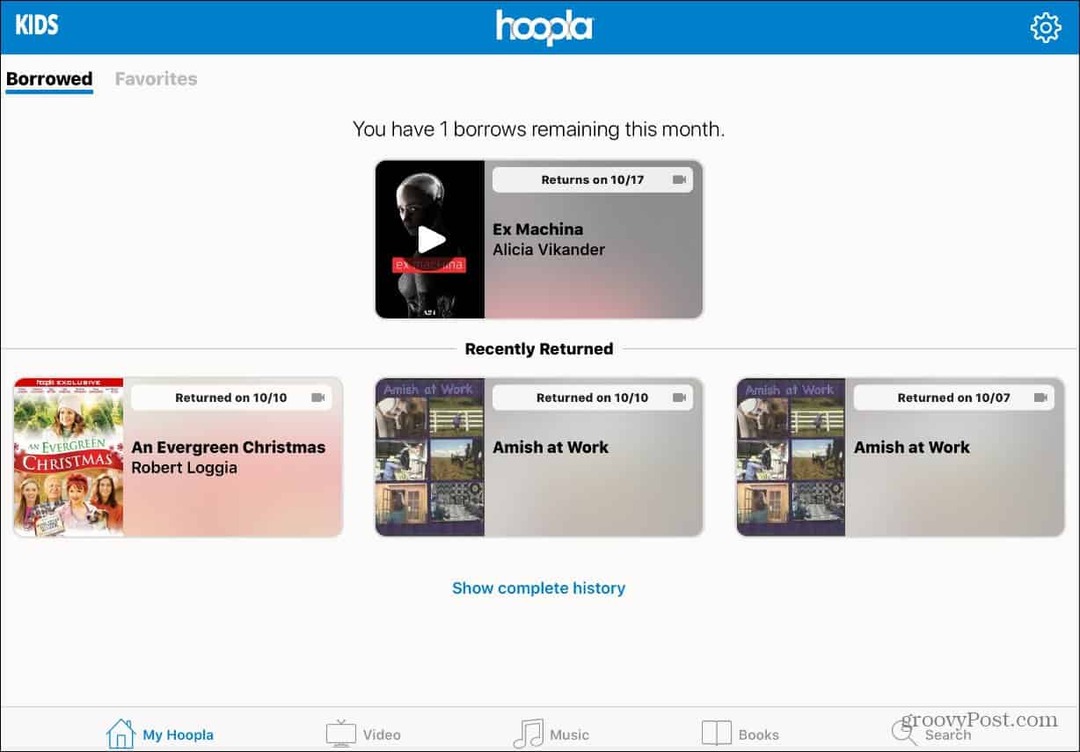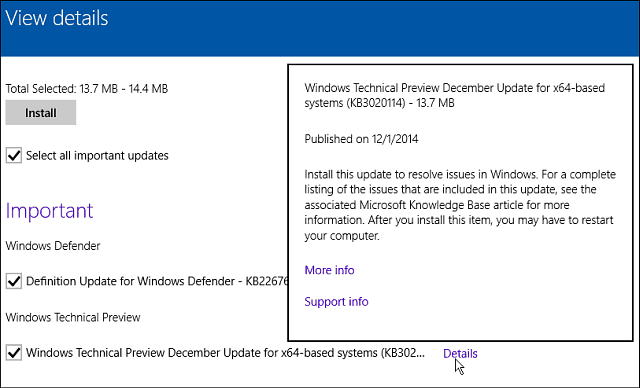Как да публикувате снимки на живо от iPhone като анимирани GIF файлове в Twitter
Снимки ябълка Герой Снимки на живо Кикотене / / March 19, 2020
Последна актуализация на
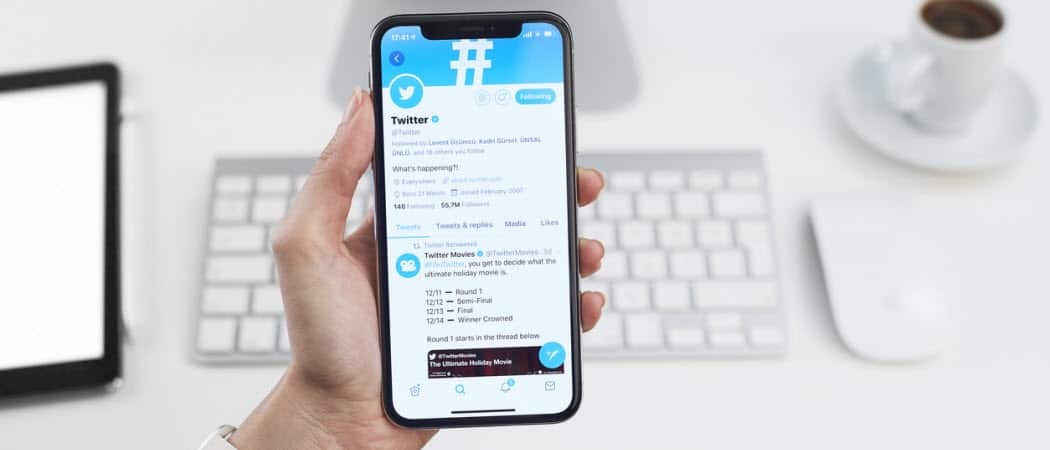
Споделянето на вашите снимки на живо между собствениците на устройства, които не са Apple, е било трудно. Но сега Twitter ви позволява да ги качвате в социалната мрежа като анимирани GIF.
Един от най-големите постижения в снимането на мобилни снимки през последното половин десетилетие е въвеждането на Live Photos. За съжаление споделянето на тези подвижни изображения със собственици на устройства, които не са Apple, беше почти невъзможно. Досега това е така. Сега Twitter позволява на собствениците на устройства с iPhone или iPad да споделят снимки на живо в социалната мрежа. Ето как работи.
Какво са снимки на живо?
За първи път представен на iPhone 6s през 2015 г., Live Photos ви позволява да правите изображения, които оживяват, когато ги докоснете. Изображенията, които използват 1,5 секунди преди и след снимка са направени с поддържано устройство, улавящо както движение, така и звук. Най-хубавото е, че правите снимка на живо, точно както правите традиционна снимка.
Снимките на живо са налични на iPhone 6s или по-нова версия, iPad (5-то поколение) или по-нова версия, iPad Air (3-то поколение), iPad mini (5-то поколение), iPad Pro (всички модели) и iPod touch (7-то поколение).
Правене на живо
За да направите снимка на живо на поддържаното от вас устройство Apple:
- Чукнете върху Камера ап.
- Уверете се, че вашата камера е настроена на фоторежим и че Live Photos е включена в горната част на камерата.
- Чукнете бутон на затвора за да направите снимка.
Снимките на живо са На по подразбиране. За да изключите функцията, докоснете бутона Live Photos в горната част на приложението Camera. Можете да промените настройката по подразбиране, като влезете в приложението Настройки. Оттогава докоснете Камера> Запазване на настройките.
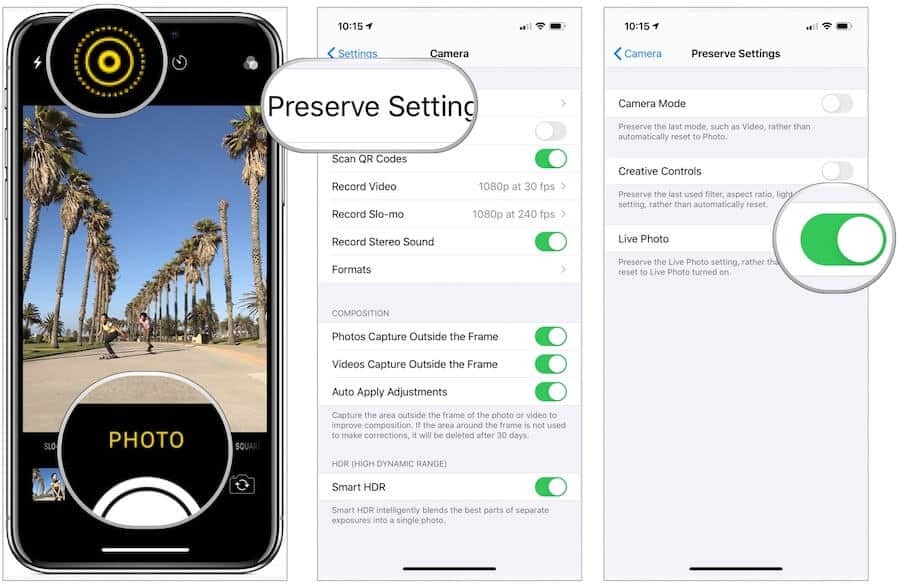
Разглеждане на снимки на живо на поддържано устройство
Живите снимки на устройства на Apple се отбелязват чрез приложението Photos. Можете да ги намерите по един от двата начина. В приложението Снимки:
- Кликнете върху Снимки в приложението Снимки.
- Докоснете a снимка, превъртете напред и назад, за да видите допълнителни снимки.
- Снимките на живо се идентифицират в горната лява част на изображението.
По-лесен начин да намерите снимки на живо в приложението Снимки:
- Чукнете Албуми раздел.
- Превъртете надолу, чукнете Снимки на живо. Всички снимки на живо на вашето устройство са на това място.
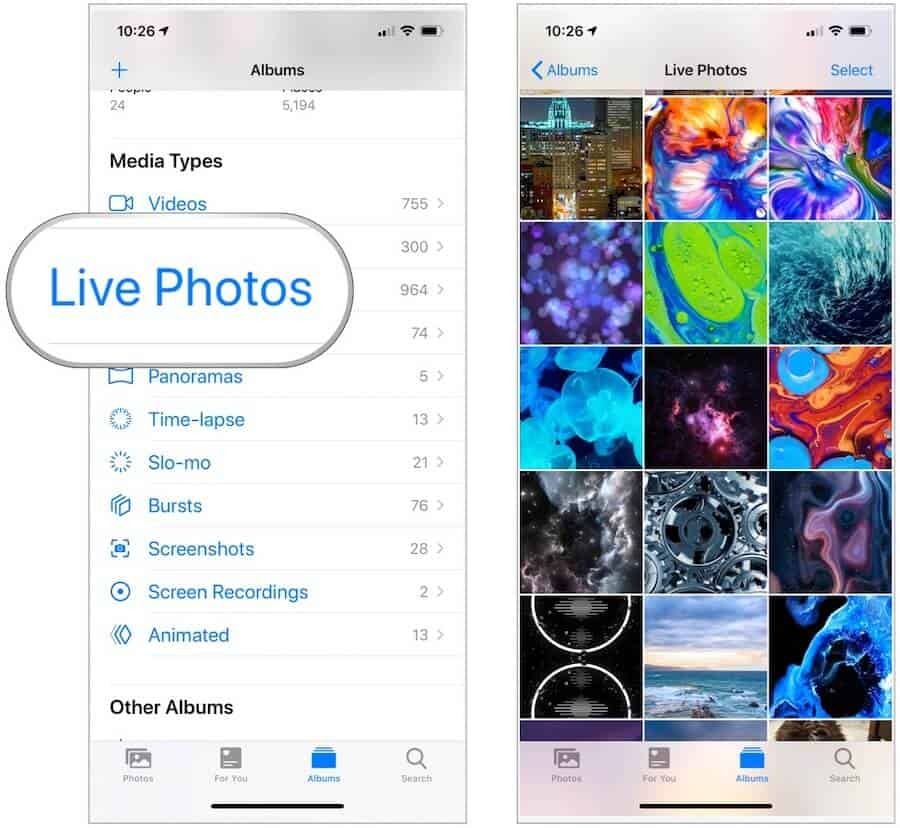
За да активирате снимка на живо, натиснете здраво екрана и задръжте. Ще забележите движение и звук, когато е приложимо.
Споделяне на снимки на живо
За да споделите снимки на живо с други собственици на устройства на Apple:
- Влез в Снимки ап.
- Чукнете върху снимка искате да споделите.
- За да споделите снимката като снимка на живо, докоснете иконата Дял бутон вляво от бутона. Ако искате да споделите Live Photo като редовно изображение (например на човек без устройство на Apple), докоснете Live в горния ляв ъгъл и след това бутона Share.
- Избирам как искате да споделите снимката си. Споделяйки чрез Mail, Live Photo се задава като неподвижно изображение.
За да видите снимка на живо, която получавате от някого, натиснете здраво и задръжте, за да я видите да оживее. Ако използвате Съобщения на Mac, щракнете двукратно върху снимката на живо, за да я отворите. Снимката на живо се възпроизвежда веднъж. За да го пуснете отново, щракнете върху бутона на живо в долния ляв ъгъл на снимката.
Какво ще кажете за Twitter?
Нова поддръжка означава, че най-накрая можете да споделяте Live Photos чрез Twitter. По този начин Live Photos автоматично се превръща в универсален анимиран GIF. За целта ще трябва да използвате приложението Twitter на поддържаното от вас устройство Apple.
За да споделите снимка на живо в Twitter:
- Изберете официалното Приложение за Twitter на вашето устройство.
- Започнете туитър, както винаги бихте искали.
- Чукнете снимка икона.
- Изберете вашия Снимка на живо.
- кран Добави горе вдясно.
- Чукнете GIF икона в долния ляв ъгъл на снимката. По подразбиране GIF иконата е деактивирана.
- Завършете изготвянето на туита си.
- кран чуруликане когато приключите.
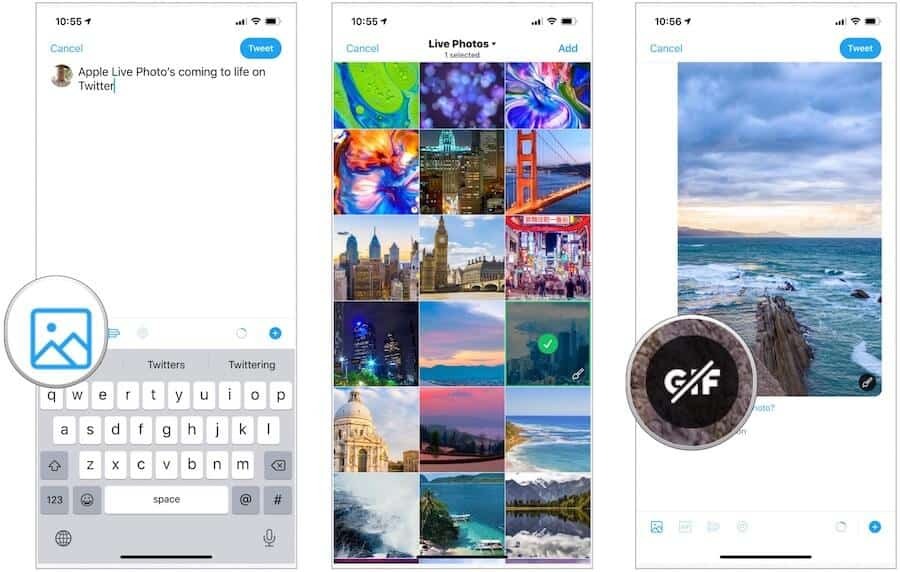
Това е! Готовият туит показва Live Photo като GIF. Звукът от Live Photo обаче не работи чрез Twitter.
Промяна на вашите снимки на живо
Има няколко начина да редактирате снимките си на живо, включително възможността да добавяте ефекти. Всички промени се правят в приложението Снимки на поддържаното от вас устройство.
За да редактирате вашите снимки на живо:
- Влез в Снимки ап.
- Чукнете върху снимка искате да редактирате.
- Избирам редактиране горе вдясно. Можете да редактирате Снимки на живо, както бихте направили всяка друга снимка в приложението Снимки.
- кран Свършен когато приключите с редактирането.
За да добавите ефект към вашата снимка на живо:
- Влез в Снимки ап.
- Чукнете върху снимка искате да добавите ефект.
- Плъзнете нагоре докато не видите ефекти.
- Изберете Loop, Bounce или Long Exposure.
Избраният от вас ефект се отбелязва в горната лява част на изображението; натиснете здраво и задръжте, за да видите, че оживява. В следния пример се добавя ефектът на отпадане:
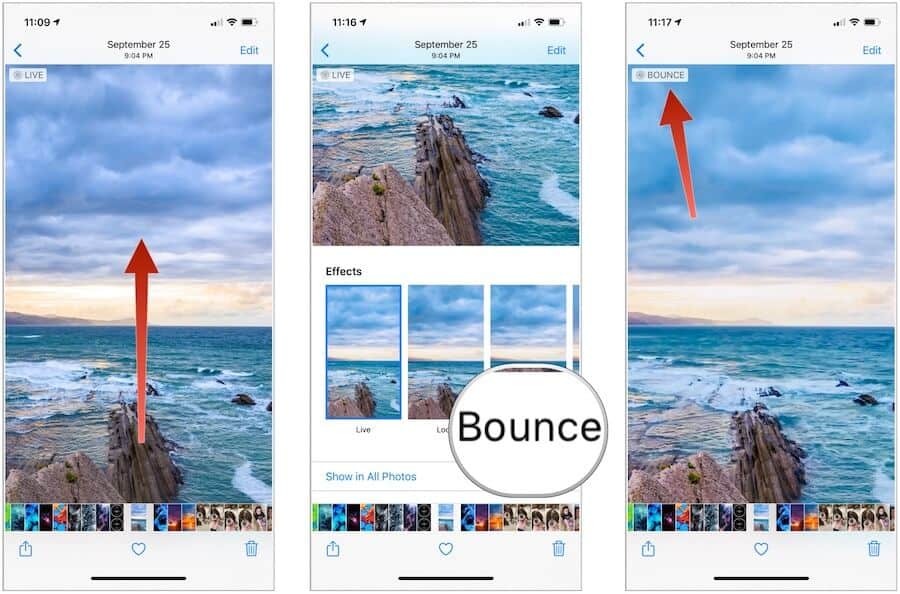
За да промените ключовото изображение на Live Photo:
Снимките на живо са малко повече от три секунди видео, което е активно само при здраво натискане. В противен случай изображението изглежда статично като обичайно изображение. Можете да промените тази ключова снимка:
- Влез в Снимки ап.
- Чукнете върху снимка искате да промените ключовата снимка.
- Изберете редактиране.
- Ход плъзгача за промяна на рамката.
- Освободете пръста си, след което докоснете Направете ключова снимка.
- Избирам Свършен.
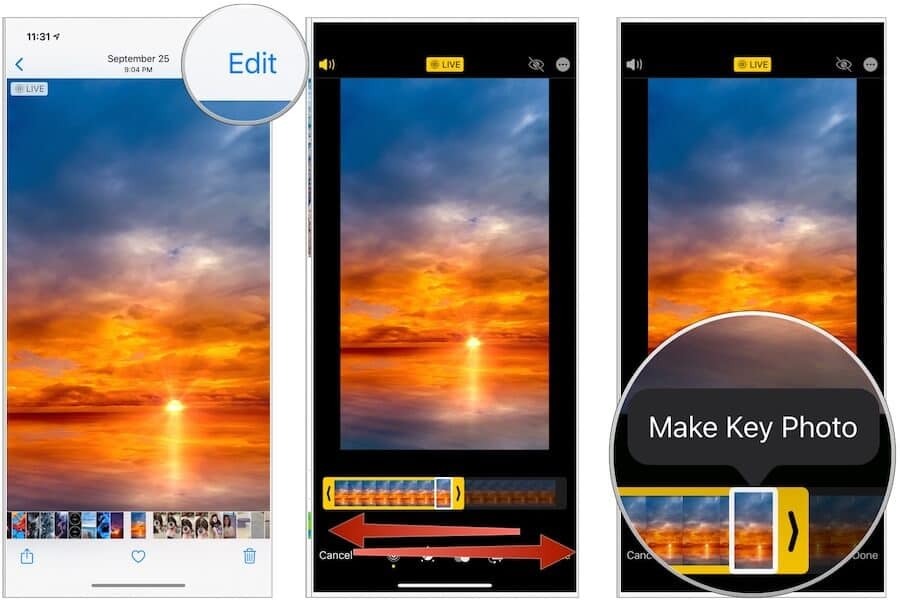
Доскоро Live Photos бяха споделени само сред собствениците на Apple устройства. Сега обаче можете да споделяте тези изображения като GIF файлове чрез Twitter. Промяната е важна стъпка и трябва да направи Live Photos по-популярни.